
Google Chrome är världens mest populära webbläsare, men bara för att det blir mycket rätt betyder det inte att du inte kan förbättra det. Om du vet hur du använder Chrome, förstår du förmodligen att några av de bästa alternativen är dolda.
Många av dessa hemliga alternativ lever i flaggmenyn . Låt oss diskutera några av dessa Chrome-flaggor som du kan tweak för en snabbare Snabba Chrome genom att ändra dessa 8 flaggor Snabba upp Chrome genom att ändra dessa 8 flaggor Medan många hävdar att Chrome är ett minne, kan du förbättra din webbläsares hastighet kraftigt tweaking några "flaggor". Här är de åtta bästa tweaks som du kan göra idag. Läs mer, mer användbar eller mer njutbar upplevelse.
Vad är flaggmenyn?
Chrome har en lista med experimentella funktioner som du kan växla genom att ange den här adressen i din sökfält:
chrome://flags Om du gör det får du tillgång till bakdörrslistan över nya alternativ. Chrome håller dessa alternativ dolda så att nybörjare inte spelar med dem och oavsiktligt skapar problem. Inte alla är tillämpliga för normal användning, men du hittar flera som är värda tweaking.
Observera att Chrome varnar för att dessa flaggor kan orsaka säkerhetsproblem och eventuell förlust av data.
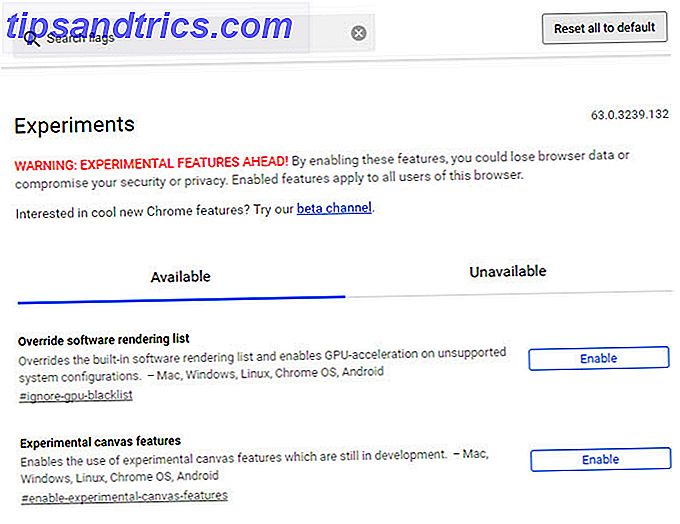
Observera att eftersom flaggorna inte finns i någon form av ordning bör du använda sökfältet högst upp på skärmen för att hoppa till dem. Google kan ändra eller ta bort dessa flaggor när som helst så att du inte får bli för länkad till dem. Ibland hamnar de i stabila utgåvor som fulla funktioner och andra gånger försvinner de.
Innan du börjar klickar du på menyikonen och webbläsaren i trefältet för att hjälpa till> Om Google Chrome för att söka efter webbläsaruppdateringar. Vi använde Chrome version 63 när du skapade den här listan.
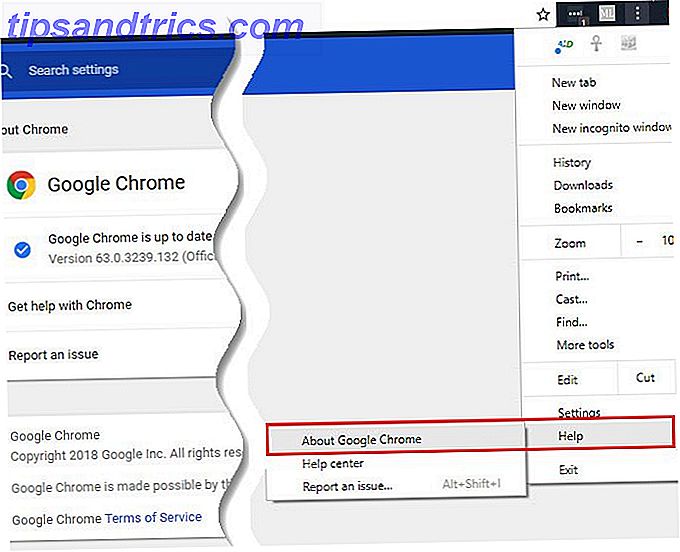
När du har aktiverat de Chrome-flaggor du vill försöka klickar du bara på den stora Relaunch Now- knappen längst ner på skärmen. Chrome startar om och du kan använda de flaggor du har aktiverat. Om du hittar något som inte fungerar rätt, öppna bara flaggsidan och klicka på Återställ allt till standard .
1. Visa sidtitlar med förslag
Sök: # omnibox-ui-vertikal layout
När du skriver några tecken i sökfältet i Chrome visas förslagssidor från din historik. Som standard inkluderar dessa bara webbadresserna, vilket gör dem lite svåra att skilja. Om du inte har något emot att offra något utrymme, så aktiveras denna flagga även sidtitlarna i förslagen.
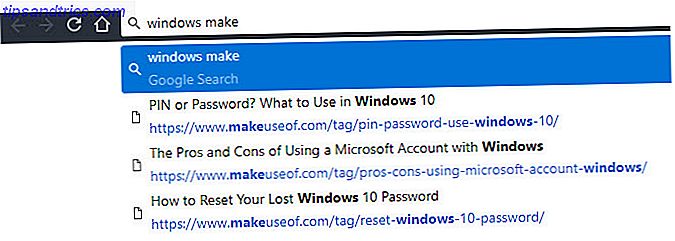
2. Fliken Kasta bort
Sök: # automatiskt-flik-kassering
Chrome är berömt för att suga upp massor av minne. Så här kontrollerar du Google Chrome: s minneanvändning och frigör RAM. Så här kontrollerar du Google Chrome: s minneanvändning och frigör RAM. Chrome har ett rykte för högt minne. Även Google har delade tips om hur du minskar webbläsarens minnesanvändning. Vi visar dig hur du behåller Chrome-RAM-användningen till ett minimum. Läs mer . Om du har en nedre dator kan du använda den här flaggan för att spara lite RAM. Aktivera det kommer att göra kretsar "inaktivera" flikar som du inte har använt på ett tag. De håller sig högst upp i webbläsaren och kommer att ladda om när du klickar på dem.
Besök chrome: // kassering för att få lite information om flikar. Chrome visar dina flikar i enlighet med hur "intressanta" de är. De lägsta flikarna i listan kommer först att kasseras om du kör lite minne Är ditt virtuella minne för lågt? Så här fixar du det! Är ditt virtuella minne för lågt? Så här fixar du det! Förbanan av Windows är det sakta ner över tiden. Ofta är lågt minne att skylla på. Här är ett sätt att nästan obegränsat din RAM. Läs mer .
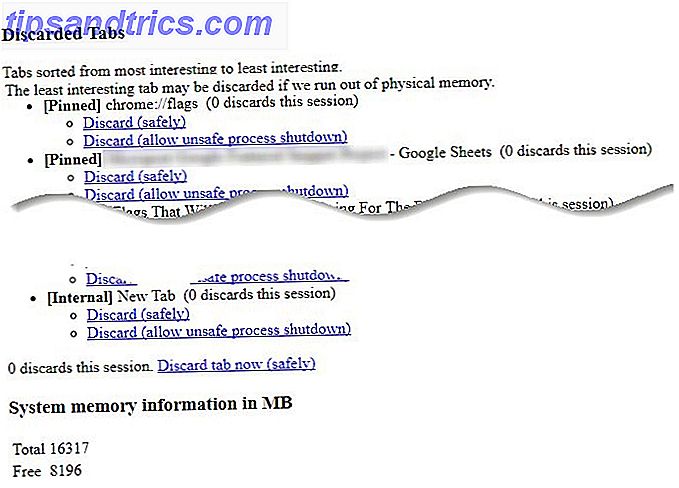
3. Stäng snabbt flikar
Sök: # enable-tab-audio-muting
Prova att hitta vilken flik som spränger Hur man stänger av webbplatser med autoplaying-video Så här stänger du av webbplatser med autoplaying-videor Om du hittar dig själv på många sidor med påträngande autoplaying-videor och helt enkelt vill stoppa det, kan dessa verktyg låna en hjälpande hand. Läs mer en auto-spelande video är irriterande. Lyckligtvis visar Chrome en högtalarikon på flikar som spelar ljud, men du måste högerklicka och välja Mute-fliken för att stänga av dem. Om du aktiverar den här flaggan kan du stänga av en flik bara genom att klicka på dess högtalarikonen.

4. Generera lösenord automatiskt
Sök: # aktivera-lösenordsgenerering
Du vet förhoppningsvis att att använda ett starkt lösenord är avgörande för onlinesäkerhet. Vi rekommenderar att du använder en lösenordshanterare för att skapa och spara starka lösenord. Men om du inte vill eller kan inte göra det, kan Chrome skapa lösenord för dig. Förbättra webbsäkerhet genom att använda Chromes automatiskt genererade lösenord. Förbättra webbsäkerhet genom att använda Chromes automatiskt genererade lösenord Visste du att Chrome har en inbyggd lösenordsgenerator? Läs mer .
Aktivera flaggan ovan, se till att du är inloggad på ditt Google-konto i Chrome, och din webbläsare kommer att generera lösenord på kontots skapningssidor. Den synkroniserar dessa automatiskt till ditt Google-konto. Om du hellre bara skapar den en när du säger det, använd du istället den # aktivera-manuell-lösenordsgenereringsflaggan . Detta lägger till en länk för Generera lösenord till högerklick-menyn.
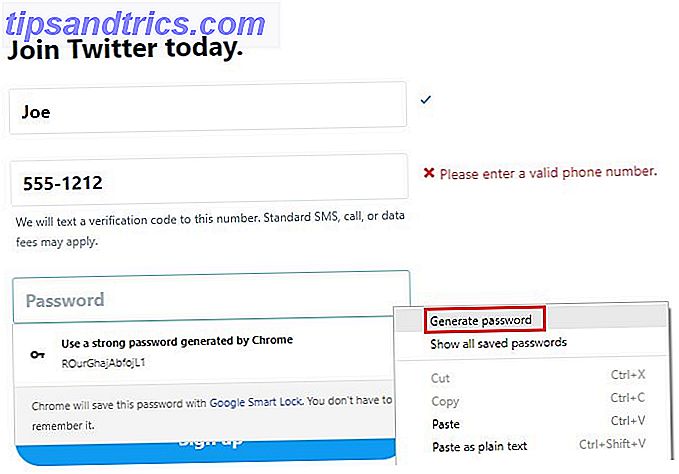
5. Stoppa webbplatser från hijacking Navigation
Sök: # enable-history-entry-requires-user-gesture
Har du någonsin varit på en webbplats, klickade på knappen Tillbaka och fann att du stannade på samma sida? Detta beror på att webbplatser missbrukar historikfunktionen i din webbläsare och skriver dummy-poster som håller dig på sin sida när du klickar på Tillbaka . Således måste du klicka snabbt på knappen flera gånger för att fly.
Chrome utvecklare noterade detta och lade till en flagga för att bekämpa den. Aktivera det, och webbplatser får inte skriva extra poster i din historia om du inte interagerar med sidan.
6. Förhindra sidor från att springa runt
Sök: # enable-scroll-anchoring
De flesta webbsidor laddar inte allt på en gång. På grund av detta har du ofta ett sidhopp när det laddar en annons eller ett annat element. Detta krossar om du läser och plötsligt förlorar webbläsaren din plats.
Aktivera denna flagga kommer att tvinga Chrome att behålla din position när nytt innehåll laddas. Resultatet är en mindre störande upplevelse - det är viktigt på mobilen men också på skrivbordet.
7. Få extra varning om osäkra webbplatser
Sök: # mark-non-secure-as
Du har säkert märkt att Chrome visar säkra webbplatser (med HTTPS) med en grön hänglåsikon. När en webbplats använder en osäker anslutning (HTTP), använder Chrome inte några färger. Det visar ett okänt meddelande, men det är lätt att missa.
Ställ in den här flaggan till sin mest känsliga inställning, Markera alltid HTTP som aktivt farligt, och Chrome kommer att funktionen som Inte säker text i rött istället. Det är en mindre röra, men en bra påminnelse om att inte ange någon privat information på osäkra webbplatser. Observera att Chrome alltid kommer att visa en röd varningsikon på osäkra webbplatser, som de med ogiltiga säkerhetscertifikat.
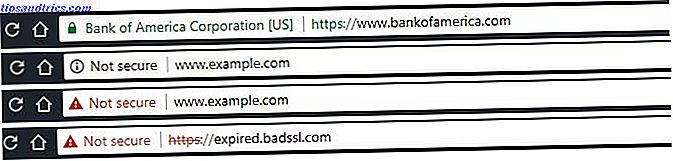
8. Aktivera HDR
Sök: # enable-hdr
HDR, eller högt dynamiskt intervall, är en av de senaste framsteg inom displayteknik. Det gör i grunden färger rikare HDR-TV: Vad det är och varför behöver du det 2016 HDR TV: Vad det är och varför behöver du det i 2016 High Dynamic Range, eller HDR, formar sig för att vara den stora TV: n buzzword för 2016. Men vad är det? Kommer det att leva upp till hype? Här är allt du behöver veta. Läs mer genom att öka kontrasten och ge fler färger att visa. Detta har funnits i TV-apparater under en tid men datorskärmar börjar bara stödja HDR. Således kan du förvänta dig att de bär en rejäl prislapp Den bästa Ultrawide-monitoren för alla budgetar 2017 Den bästa Ultrawide-monitoren för alla budgetar 2017 En extern bildskärm eller bildskärm kan klämma in massor av innehåll i en enda skärm. En ultraviolett skärm förvandlar en stationär eller bärbar dator till ett multitasking-monster. Läs mer .
Men om du äger en HDR-bildskärm bör du ta en stund för att aktivera den här flaggan så att Chrome stöder HDR-innehåll. Det kanske inte gör mycket nu, men vi kommer säkert se mer stöd för HDR inom en snar framtid.
9. Visa enkelt cachade webbplatser
Sök: # show-saved-copy
När du besöker en webbplats lagrar din webbläsare en kopia av den i sin cache. På så sätt kan du snabbt visa webbsidan igen när du besöker den utan att ladda ner allt två gånger.
Normalt när du försöker komma åt en webbplats som inte kommer att laddas är dina enda alternativ uppfriskande och väntar 3 Dolda omkopplare som tar bort Chrome-cacheminnet omedelbart 3 Dolda strömbrytare som rensar Chrome-cacheminnet För att optimera webbläsarens prestanda ska du rensa cacheminnet regelbundet. Här är tre dolda växlar som låter dig göra det utan att avbryta ditt arbetsflöde. Läs mer . Men om du ställer in denna flagga till Aktivera: Primär kommer du att se en ny Visa sparade kopieringsknapp . Detta låter dig se webbplatsen när din webbläsare senast sparade den, så länge du inte har rensat det. Så här manuellt och automatiskt raderar din webbläsarhistorik. Så här manuellt och automatiskt raderar din webbläsarshistorik. De webbplatser du besöker lämnar spår på din dator. Vi visar dig hur du tar bort din surfhistorik i Firefox, Chrome, Edge och Internet Explorer. Läs mer .
Naturligtvis, om webbplatsen inte svarar kan du inte göra mycket med det. Men det här kommer åtminstone att låta dig avsluta en artikel som du läste.
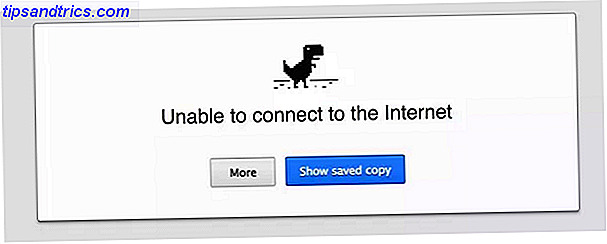
10. Visa när ditt kreditkort användes senast
Sök: # aktivera-autofill-kredit-kort-sista-använd-datum-displayen
Vi rekommenderar inte att du sparar kreditkort i din webbläsare Varför du ska använda webbläsare för att bläddra, inte spara information Varför du ska använda webbläsare för att bläddra, inte spara information Läs mer, eftersom det är för lätt för någon annan att använda dem. Om du insisterar på att göra det kan du dock aktivera en flagga för att se när ditt kort senast användes.
När du har aktiverat det här ser du den sista dagen som ditt kort användes i autofyllfunktionen. Detta kan hjälpa dig att dechiffrera om någon använde ditt kort utan ditt tillstånd. Det är en snygg funktion, men du är bättre att bara ta bort ditt kort från Chrome istället.
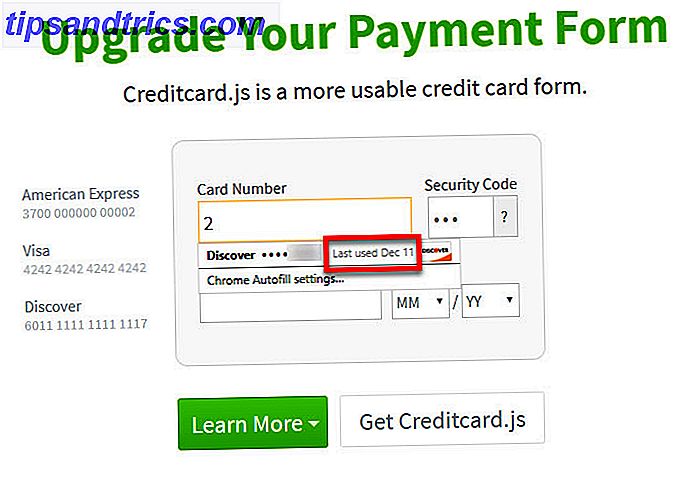
Extra flaggor
I vår testning hittade vi två ytterligare flaggor som inte är direkt användbara för de flesta, men är värda en snabb omnämning.
Bild i bild-läge
Sök: # aktivera-bild-i-bild
Att göra en uppgift på våra enheter räcker inte, så den senaste trenden är bild-i-bild-läge. Detta gör att du kan popa ut ett fönster på din Android-enhet eller iPad för att titta på en YouTube-video eller liknande ovanpå en annan app.
Med den här flaggan kan du prova samma på skrivbordet. Beskrivningen hävdar att den lägger till en pop-out-funktion när du högerklickar på en helskärmsfilm. Det gör emellertid inte något på grund av detta skrivande. Google kan implementera den här funktionen snart eller släppa den. Oavsett, du kan lägga till bild-i-bild stöd nu med en Chrome-förlängning.
Smidig rullning
Sök: # smidig rullning
När du bläddrar på en webbsida med hjälp av mushjulet, piltangenterna eller snabbmenyn på pekplattan Hur du får ut mesta möjliga av din pekplatta i Windows 10 Hur du får ut mesta möjliga av din pekplatta i Windows 10 Din Windows 10 bärbara pekplatta har potential utöver att vara en dålig mus ersättning. Vi visar hur du konfigurerar den för att använda smarta rörelser med upp till fyra fingrar. Läs mer, du kanske har märkt en jerky animation. Den här flaggan släpper ut den stammar och gör din rullning snygg och skarp.
Standardinställningen på den här flaggan verkar möjliggöra smidig rullning. Men vissa hävdar att när du har många Chrome-flikar öppna, återgår webbläsaren till clunky-rullningsformatet. Så medan du kanske inte märker någon skillnad med den här om du har en kraftfull dator kan du ändå prova om du vill.


Vad är dina favorit Chrome-flaggor?
Nu har du 10 nya Chrome-alternativ att leka med. Google kan enkelt ta bort några av dessa flaggor eller lägga till nya, så håll ett öga om du är intresserad av att försöka fler experimentella funktioner. Du kan också prova Chrome Beta för åtkomst till de senaste funktionerna innan de går vanliga.
Om du har en Android-telefon kan du försöka aktivera några av de bästa mobila Chrome-flaggarna 5 Dold Chrome för Android Tweaks som du behöver försöka 5 Dold Chrome för Android Tweaks som du måste försöka När du aktiverar dessa flaggor i Chrome, bläddrar du Erfarenheten kommer att bli så mycket bättre. Läs mer också.
Visste du om någon av dessa Chrome-flaggor? Vilka andra flaggor har du aktiverat för en bättre surfupplevelse? Dela dem med oss i kommentarerna!



